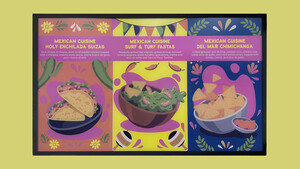bLu3to0th
Commodore
- Registriert
- Juli 2010
- Beiträge
- 4.473
Ok, ich uppe es nur eben bei ul.to... bei knapp 200mb dauert das aber ein paar Minütchen*gg*Ameisenmann schrieb:bei Samfirmware ist das Mango leider gebrandet (SFR, was französisches) und die alte I8700DBTJK1 lässt sich nicht auf Nodo bewegen, warum auch immer.
Kannst mir gern mal den Link zu Nodo ohne Branding zum Omnia 7 schicken, wird andere auch interessieren. Schicken geht ja schlecht :-)
ich werde dann diesen Beitrag hier editieren wenns so weit ist.
Ich hatte damals übrigens das selbe Problem... es gab nur die CSC für Tmob oder ausländische Versionen... habe mir dann in nem anderen Forum die entsprechenden Dateien schicken lassen..
Omnia7 Debrand: (getestet mit meinem T-Mobile Omnia 7)
Ich übernehme keinerlei Haftung wenn irgendwas schief läuft!
Flashtool hier beziehen(Registrierung erforderlich/Login.. kostenlos): klick mich
ROM: Download [ist das NoDo-ROM ohne Branding]
Flashvorgang(nur den interessanten Teil gequotet):
Quelle
Flashtool hier beziehen(Registrierung erforderlich/Login.. kostenlos): klick mich
ROM: Download [ist das NoDo-ROM ohne Branding]
Flashvorgang(nur den interessanten Teil gequotet):
1. Download Modus des Samsung Omnia 7 (I8700) starten.
Um in den Download Modus zu gelangen genuegt es lediglich wenn ihr euer Omnia 7 aus geschaltet habt und mit der Tastenkombination: Vol +/ Power On/ Kameraknopf wieder an schaltet.
Nach ein paar Sekunden muesste dann ein orangenes Dreieck erscheinen wo “Download Modus” steht.
Fuer alle die die Bootloader Version: 4.10.1.9 haben ist es leider nicht ganz so einfach da der “Vol +” Knopf in der Version deaktiviert ist beim Startvorgang… warum auch immer
Dazu habe ich aber auch eine “einfache” Loesung die ihr hier nachschauen koennt.
2. Flash Tool laufen lassen und hoffen dass alles glatt laeuft
Nun startet ihr den “I8700 WP7 Downloader” und waehlt die einzelnen Images aus die auf das Omnia 7 geladen werden sollen. Die ganzen Dateien befinden sich in dem gepackten Ordner den ihr zuvor runter geladen habt.
So muesste dann das Tool ausschauen wenn ihr alles ausgewaehlt habt und fertig zum flashen seid:

Nun koennt ihr euer Omnia 7 welches sich im Download Modus befindet an euern Rechner anschliessen. Wenn euer Tool dann das Omnia 7 erkannt hat leuchtet links unten ein blaues Feld auf mit der Portbezeichnung an der sich das Omnia 7 befindet.
Nun koennt ihr auf Start druecken und warten bis fertig geflashed ist. Wenn es dann erfolgreich war sieht es so aus:

Zwischendurch startet das Omnia 7 mal neu und es wird der Willkommen Bildschirm angezeigt. Das dauert dann bis das Flash Tool weiter macht, aber einfach warten bis in dem Tool Success steht.
Quelle
Zuletzt bearbeitet: